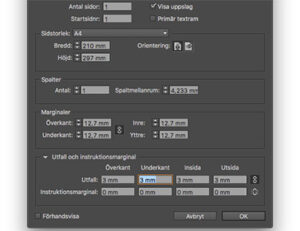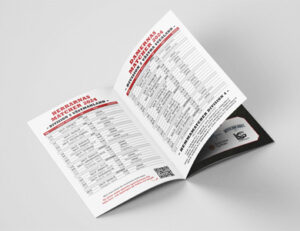Fixa det där utfallet
När du gör din trycksak är det några saker att tänka på. En av dem är att du har utfall om du har en bild eller färgplatta som ska gå ända ut i kanten av pappret. Här visar vi hur du gör.
Anledningen till att utfall behövs är egentligen två: De allra flesta tryckpressar kan inte trycka ända ut i kanten på arket och det behövs lite vingelmån när man ska skära trycksaken efter tryckning.
Den här guiden är skriven utifrån InDesign. Använder du något annat program gäller samma tänk, men metodiken är förmodligen annorlunda. Man kan inte få till utfall i alla program, t.ex. Photoshop.
Jobbar du i Canva? Läs här hur du gör.
1. Aktivera utfall
När du skapar ditt dokument, se till att skriv in 3 mm utfall i rutan för Utfall och instruktionsmarginal.
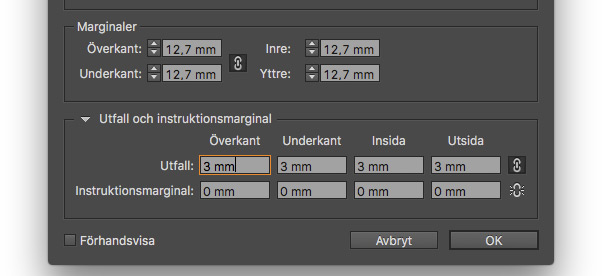
2. Dra ut utfallet hela vägen
Har du en bild eller färg som ska ligga ända ut i kanten, dra den ända ut till den röda linjen. Tänk även på att inte lägga text eller annan viktig information för nära kanten, det finns risk att det skärs bort. Inget viktigt närmare än 5 mm från kanten är ett bra riktmärke.

3. Spara din PDF med utfall och skärmärken
När du spar din pdf för tryck, gå in under Märken och utfall och kryssa i Skärmärken och Använd dokumentutfallsinställningar. Klicka sen på Exportera.
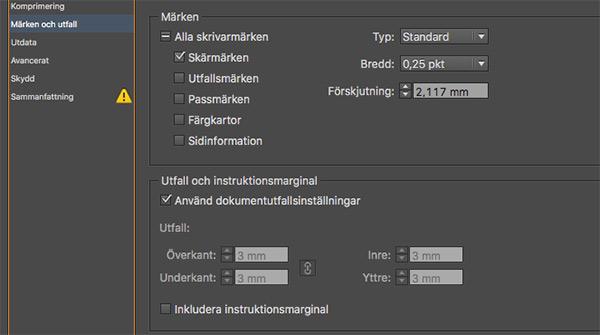
Joboption för InDesign
Du kan också ladda ner vår joboption här. Den hjälper dig att ställa in rätt inställningar när du exporterar din tryckfil. Du installerar den genom att gå in under Arkiv – Adobe PDF-förinställningar – Definiera…. Välj sen Läs in… och leta på filen du just laddat ner (den ligger troligtvis under Hämtade filer). När du sen ska exportera din tryckfil väljer du bara Dekalbolaget_trycksaker i rullistan för PDF-förinställningar.
Vad händer om jag struntar i utfall?
Om vi ska vara helt ärliga så är utfall inget som är nödvändigt för att din fil ska gå att trycka, även om det gör lite ont i själen för oss att printa ofullständiga tryckfiler. Det är däremot nödvändigt att ha med utfall om du vill att din trycksak ska bli bra. I den här videon går vi igenom vad som händer om du inte har utfall och skärmärken med i din tryckfil, och hur du gör för att fixa det.
Woho! Kul att du läst ända hit!
Är du kanske också intresserad av detta?